때로는 인스타그램에서 하나의 동영상으로 두 가지 이야기를 동시에 전하고 싶을 때가 있습니다. 비디오 콜라주를 만드는 방법을 알고 있어야 합니다. 비디오 콜라주에서는 두 개 이상의 비디오를 하나로 만들 수 있습니다. 비디오 콜라주는 관련 없는 여러 줄거리를 동시에 표시하거나 동일한 주제에 대한 두 개의 비디오 기록을 비교하는 데 사용할 수 있습니다. 여기에서는 Instagram용 비디오 콜라주를 만드는 방법에 대해 이야기하겠습니다.
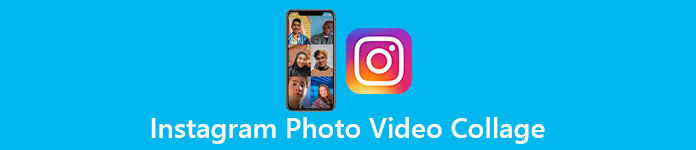
- 1부: 다양한 레이아웃을 사용하여 Instagram용 비디오 콜라주 만들기
- 2부: 휴대폰에서 Instagram용 비디오 콜라주 만들기
- 파트 3: Instagram용 비디오 콜라주 만들기에 대한 FAQ
1부: 다양한 레이아웃을 사용하여 Instagram용 비디오 콜라주 만들기
Instagram을 위한 최고의 사진 및 비디오 콜라주 메이커는 Apeaksoft 비디오 컨버터 궁극, 이 작업을 간단하게 만들고 모든 편집 요구 사항을 충족할 수 있을 만큼 강력합니다. 다음은 몇 가지 주요 기능입니다.
- 44개의 아름답게 디자인된 레이아웃으로 Instagram용 분할 화면 비디오를 만드십시오.
- 제한 없이 하위 프레임 테두리를 드래그하여 레이아웃을 조정합니다.
- 비디오 콜라주에 수많은 필터와 효과를 적용하세요.
- 비할 데 없는 하드웨어 가속 기술은 빠른 비디오 렌더링을 보장합니다.
- 모든 영상을 원본 화질로 제작하고 워터마크를 남기지 않습니다.
Windows 및 Mac에서 Instagram용 비디오 콜라주를 만드는 단계
1단계무료 다운로드, 설치 및 실행 Apeaksoft 비디오 컨버터 궁극 컴퓨터에서. 클릭 콜라주 기본 인터페이스의 탭.

2단계이제 당신은 아래에 있어야합니다 주형 의 탭 콜라주 상호 작용. 인터페이스 하단에서 다양한 레이아웃의 44개 템플릿을 볼 수 있습니다. 당신이 좋아하는 하나를 선택하십시오. 레이아웃은 고정되어 있지 않으므로 테두리를 자유롭게 드래그하여 하위 프레임의 모양을 변경할 수 있습니다.

3단계비디오와 사진을 추가하여 프레임의 "+" 버튼을 사용하여 빈 하위 프레임을 채웁니다. 사진을 사용하는 경우 비디오 콜라주에서 정적입니다.

4단계로 이동 오디오 탭을 클릭하고 자료 비디오의 원본 오디오 트랙을 유지할지 여부를 결정합니다. 하위 프레임에서 비디오를 음소거하려면 해당 비디오를 클릭한 다음 오디오 트랙 비활성화. 외부 오디오를 배경 음악으로 가져올 수도 있습니다. 그 외에도 다양한 필터를 아래에서 사용할 수 있습니다. 필터 탭.

5단계로 이동 수출 탭을 클릭하고 내보내기 비디오 설정을 사용자 지정합니다. 마지막으로 수출 시작 오른쪽 하단 모서리에 있는 버튼을 클릭하여 Instagram용 비디오 콜라주를 만듭니다.

분할 화면 비디오를 내보내기 전에 다음을 수행할 수 있습니다. 인스타그램용 영상 편집 그것을 다듬기 위해.
2부: 휴대폰에서 Instagram용 비디오 콜라주 만들기
컴퓨터를 사용하는 것이 불편하다면 스마트폰에서 Instagram용 비디오 및 사진 콜라주를 만들 수도 있습니다. 휴대전화에 PhotoGrid - Pic Collage Maker를 설치한 다음 아래 지침을 따르기만 하면 됩니다.
휴대폰에서 Instagram용 비디오 콜라주를 만드는 단계
1단계휴대 전화에 앱을 다운로드하여 설치하십시오. 첫 화면이 보이면 선택 그리드. 앱을 처음 사용하기 때문에 모든 사진에 대한 액세스 권한을 요청합니다. 그냥 허용하세요.

2단계앨범에서 비디오와 사진을 선택하려면 누릅니다. 화면 상단에서 다양한 레이아웃 스타일을 볼 수 있습니다. 그 중 하나를 탭하여 적용하면 다음 단계로 이동합니다.
3단계그러면 비디오 편집 화면을 볼 수 있습니다. 여기서 트림, 레이아웃, 비율, 테두리 및 배경을 포함하여 화면 하단의 기능을 사용하여 Instagram용 비디오 콜라주를 편집할 수 있습니다.

4단계탭 찜하기 오른쪽 상단 모서리에 있는 버튼을 클릭하여 Instagram용 비디오 콜라주를 만듭니다. 렌더링이 완료되면 사진 앱에서 비디오 콜라주를 찾을 수 있습니다. 이제 언제든지 Instagram에 게시할 수 있습니다.
그런 다음 Instagram용 비디오 콜라주를 업로드할 수 있습니다. (Instagram 동영상이 업로드되지 않음?)
파트 3: Instagram용 비디오 콜라주 만들기에 대한 FAQ
1. Instagram 스토리는 공개되나요?
계정 개인정보 보호 설정이 어떻게 설정되었는지에 따라 다릅니다. 내가 승인한 팔로워만 내 이야기를 볼 수 있도록 계정을 비공개로 설정할 수 있습니다. 계정을 공개로 설정하면 모든 사람이 스토리를 볼 수 있습니다.
2. 인스타그램 스토리 하나에 어떻게 사진과 동영상을 추가하나요?
Apeaksoft Video Converter Ultimate에서 콜라주 기능을 사용할 수 있습니다. 레이아웃 스타일을 선택하고 사진과 비디오로 하위 프레임을 채우십시오.
3. Instagram용 비디오 콜라주를 만드는 데 가장 적합한 앱은 무엇입니까?
Windows 또는 Mac에서 Instagram을 위한 최고의 비디오 및 사진 콜라주 메이커는 Apeaksoft Video Converter Ultimate입니다. 스마트폰에서 가장 좋은 것은 PhotoGrid - Pic Collage Maker일 것입니다.
결론
이 게시물에서는 인스타그램용 비디오 콜라주를 만드는 방법을 소개했습니다. Instagram을 위한 두 가지 편리한 비디오 및 사진 콜라주 메이커도 소개했습니다. Windows 및 Mac용 Apeaksoft Video Converter Ultimate와 iOS용 PhotoGrid – Pic Collage Maker입니다. 당신은 무엇을 기다리고 있습니까? 지금 시도해 보세요.




